كيفية إصلاح الخطأ في إنشاء اتصال قاعدة بيانات في WordPress
نشرت: 2021-01-01تعرف على كيفية إصلاح خطأ إنشاء اتصال قاعدة البيانات مع حلول متعددة على موقع WordPress الخاص بك باستخدام هذا الدليل السهل.
كيفية إصلاح الخطأ في إنشاء اتصال قاعدة البيانات؟
- تحقق من بيانات اعتماد قاعدة البيانات الخاصة بك باستخدام phpMyAdmin.
- إصلاح قاعدة البيانات الخاصة بك
- قم باستعادة ملفات WordPress الخاصة بك.
- قم بتحميل نسخة احتياطية.
- اتصل بمزود الاستضافة الخاص بك.
ملخص
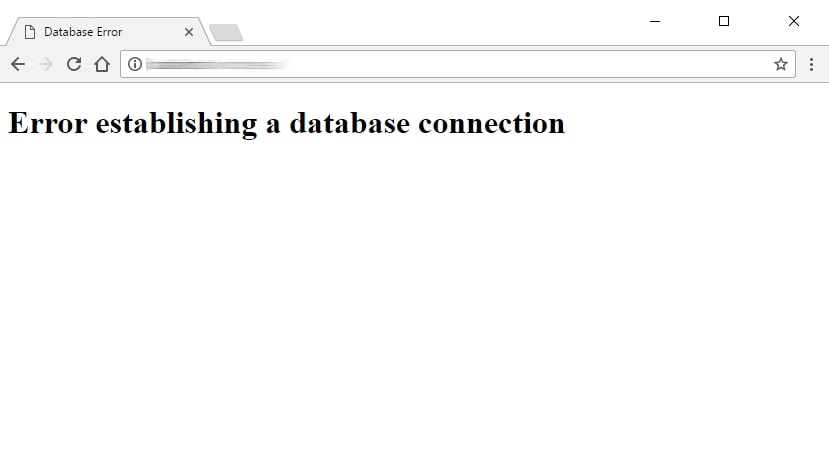
يعد WordPress أحد أفضل منصات الويب ، على الرغم من أن هذا لا يعني أنه لا يواجه أي صعوبات. يعد الخطأ في إنشاء اتصال قاعدة بيانات أحد أكثر الأخطاء شيوعًا التي قد تواجهها في WordPress. قد يكون من الصعب حلها في بعض الأحيان ، على الرغم من ذلك ، في هذا البرنامج التعليمي ، سوف نوضح لك كيفية حلها.
قبل أن نوضح لك كيفية حل هذه المشكلة ، يجب أن نفهم كيفية عملها. جوهر هذه المشكلة هو أن موقع الويب الخاص بك لا يمكنه الاتصال بقاعدة البيانات الخاصة بك . تستخدم قاعدة البيانات و WordPress هذا الاتصال لتشغيل موقعك. إذا فشل هذا الاتصال لسبب ما ، فسيتعطل موقعك. إذا أردنا معرفة كيفية إصلاح ذلك ، يجب أن نفهم ما هي قاعدة البيانات.
ببساطة ، قاعدة البيانات هي مكان منفصل حيث يتم تخزين جميع ملفات وبيانات WordPress الخاصة بك. تجمع قاعدة البيانات جميع بيانات موقعك وتحتفظ بها باستثناء ملفات الوسائط والقوالب والمكونات الإضافية. تخزن قاعدة البيانات كل شيء من البيانات الوصفية إلى الإعدادات. عندما يصل شخص ما إلى موقعك ، يقوم موقعك بتنفيذ التعليمات البرمجية ، ويتم إرسال المعلومات من قاعدة البيانات إلى المستخدم.
يلزم الاتصال بقاعدة البيانات التي تسمح لـ WordPress بعرض البيانات وتحريرها والوصول إليها ونقلها حتى يعمل موقع الويب الخاص بك. إذا تسبب شيء ما في موقعك في فشل هذا الاتصال ، فسيتم تعطيل موقعك بالكامل. على الرغم من أن موقعك سيكون معطلاً ، فقد يتمكن بعض المستخدمين من الوصول إليه بسبب ذاكرات التخزين المؤقت للخادم.
يمكن أن تتسبب العديد من الأشياء في حدوث هذه المشكلة ، من بيانات الاعتماد غير الصحيحة إلى خرق الأمان. معظم هذه الأسباب لها حلول بسيطة ، على الرغم من أن بعضها يستغرق الكثير من الوقت ويتطلب منك الاتصال بمضيفك. الشيء الرئيسي الذي يجب ملاحظته هو أنه يجب عليك اتخاذ الاحتياطات وعدم الذعر. في القسم التالي ، سوف نعرض لك أسباب هذه المشكلة .
الأسباب المحتملة
يستخدم موقع WordPress الخاص بك اسمًا واسم مستخدم وكلمة مرور واسم مضيف للاتصال بقاعدة البيانات. يمكن العثور على بيانات الاعتماد هذه في ملف wp-config. إذا كانت أي من بيانات الاعتماد هذه غير صحيحة ، فسيواجه موقعك مشكلة في الاتصال بقاعدة البيانات. هذا هو أحد الأسباب الرئيسية لخطأ إنشاء اتصال قاعدة البيانات.
الشيء الآخر الذي يمكن أن يتسبب في حدوث خطأ في إنشاء اتصال قاعدة البيانات هو وجود الكثير من حركة المرور . قد تبدو حركة المرور الزائدة شيئًا جيدًا من الناحية الظاهرية ، ولكنها يمكن أن تخلق مشاكل إذا كان موقعك لا يستطيع التعامل معها. يمكن لارتفاع حركة المرور أن يطغى على قاعدة البيانات الخاصة بك بسهولة بالغة. عادةً ما يتم إصلاح كثرة الزيارات بسهولة عن طريق الاتصال بالمضيف.
يمكن أن تكون الملفات الفاسدة في خادم WordPress أو قاعدة البيانات سببًا لخطأ في إنشاء اتصال قاعدة بيانات. إذا كان لديك سمة أو مكونًا إضافيًا مثبتًا يحتوي على ملفات تالفة ، فقد يكون هذا هو جذر المشكلة. قاعدة البيانات الفاسدة هي أيضًا سبب ولكنها أقل شيوعًا. لحسن الحظ ، يمكن حل الملفات وقواعد البيانات الفاسدة بسهولة.
في كثير من الأحيان ، يمكن أن يتسبب مكون إضافي قديم أو عربات التي تجرها الدواب في حدوث هذا الخطأ. يمكن أن يحدث الشيء نفسه مع موضوع. إذا كنت ترغب في منع حدوث مثل هذه المشكلات ، فيجب أن يكون لديك سمات ومكونات إضافية مشفرة ومحدثة جيدًا. يقدم Labinator بعضًا من أفضل المكونات الإضافية والسمات في السوق مقابل سعره.
آخر شيء يمكن أن يكون جذرًا لهذا الخطأ هو مشكلة خادم قاعدة البيانات . عادة ما تكون مشكلة خادم قاعدة البيانات شيئًا ما في نهاية مضيف الويب الخاص بك ويجب حله من خلالهم. ليس هناك الكثير مما يمكنك فعله إذا كان هذا هو السبب لأن المضيف يجب أن يتعامل مع هذا الأمر. لحسن الحظ ، لن تضطر إلى القيام بالكثير من العمل لأن المضيف سيحل هذه المشكلة.
الاستعدادات
قبل أن تتمكن من تجربة الحلول المختلفة لحل هذه المشكلة ، تحتاج إلى إجراء بعض الاستعدادات. تتضمن هذه الاستعدادات إنشاء نسخة احتياطية من موقع WordPress الخاص بك. بغض النظر عن السبب ، يعد النسخ الاحتياطي لموقعك أمرًا بالغ الأهمية لأنه سيمنحك نقطة لإعادة التشغيل إذا أخطأت. يجب عليك دائمًا عمل نسخة احتياطية قبل إجراء أي تغييرات كبيرة على موقعك.
الشيء التالي الذي عليك القيام به هو أن يكون لديك cPanel أو FTP جاهزًا. سيسمح لك ذلك بتعديل ملفات WordPress الخاصة بك والوصول إليها وعرضها. يلزم الوصول إلى ملفات WordPress الخاصة بك حتى تتمكن من استخدام بعض الحلول. إذا لم يكن لديك عميل FTP تم إعداده بالفعل ، فإن FileZilla يعد مكانًا رائعًا للبدء.
آخر شيء ستحتاجه لحل خطأ إنشاء اتصال قاعدة البيانات هو حساب مزود الاستضافة الخاص بك. أنت بحاجة إلى هذا الحساب لأنه يوفر أدوات مهمة مثل phpMyAdmin و MySQL . إذا كنت قد تحتاج أيضًا إلى الاتصال بمضيفك ، فهذه الخطوة ضرورية. بمجرد الانتهاء من كل شيء هنا ، يمكنك الآن الانتقال إلى حل المشكلة.
رغم ذلك ، إذا كنت تريد مساعدة احترافية في مثل هذه الأمور ، فإنني أوصي بخدمة WordPress Autopilot من Labinator . سيقدم لك خبراء WordPress الدعم والخدمات التي تحتاجها لحل مشاكل مثل هذه. يمكنهم إعداد موقعك وتشغيله في غضون يومين فقط ، دون الحاجة إلى القيام بأي شيء. إنها حل مثالي لأي مشكلة في WordPress.
نقدم أيضًا خدمات الدعم الفني لـ WordPress التي تغطي تصحيح أي مشكلة على موقع WordPress الخاص بك.
تحديد أوراق الاعتماد
الطريقة الأولى التي سنستخدمها لإصلاح الخطأ في إنشاء اتصال قاعدة بيانات هي التحقق من بيانات الاعتماد المدرجة في موقع WordPress الخاص بك. للقيام بذلك ، يجب أن نقارن البيانات الموجودة في ملفات WordPress الخاصة بك بالبيانات الموجودة في قاعدة البيانات الخاصة بك. تحتاج إلى الوصول إلى FTP و cPanel ، أو أيًا كان ما يستخدمه مزود الاستضافة ، للوصول إلى هذه الملفات.
يستغرق هذا الإصلاح بعض الوقت ويتطلب منك توخي الحذر الشديد ، على الرغم من أنه سيكون الحل الأسهل لهذا الخطأ. بيانات الاعتماد الخاطئة هي السبب الأكثر احتمالاً لحدوث خطأ في إنشاء اتصال قاعدة بيانات. بمجرد حصولك على كل ما تحتاجه ، اتبع الخطوات التالية:
افتح FTP / cPanel وافتح ملفات WordPress الخاصة بك.
افتح الملف المسمى wp-config.php .
ابحث عن الكود داخل الملف الذي يبدو كالتالي:
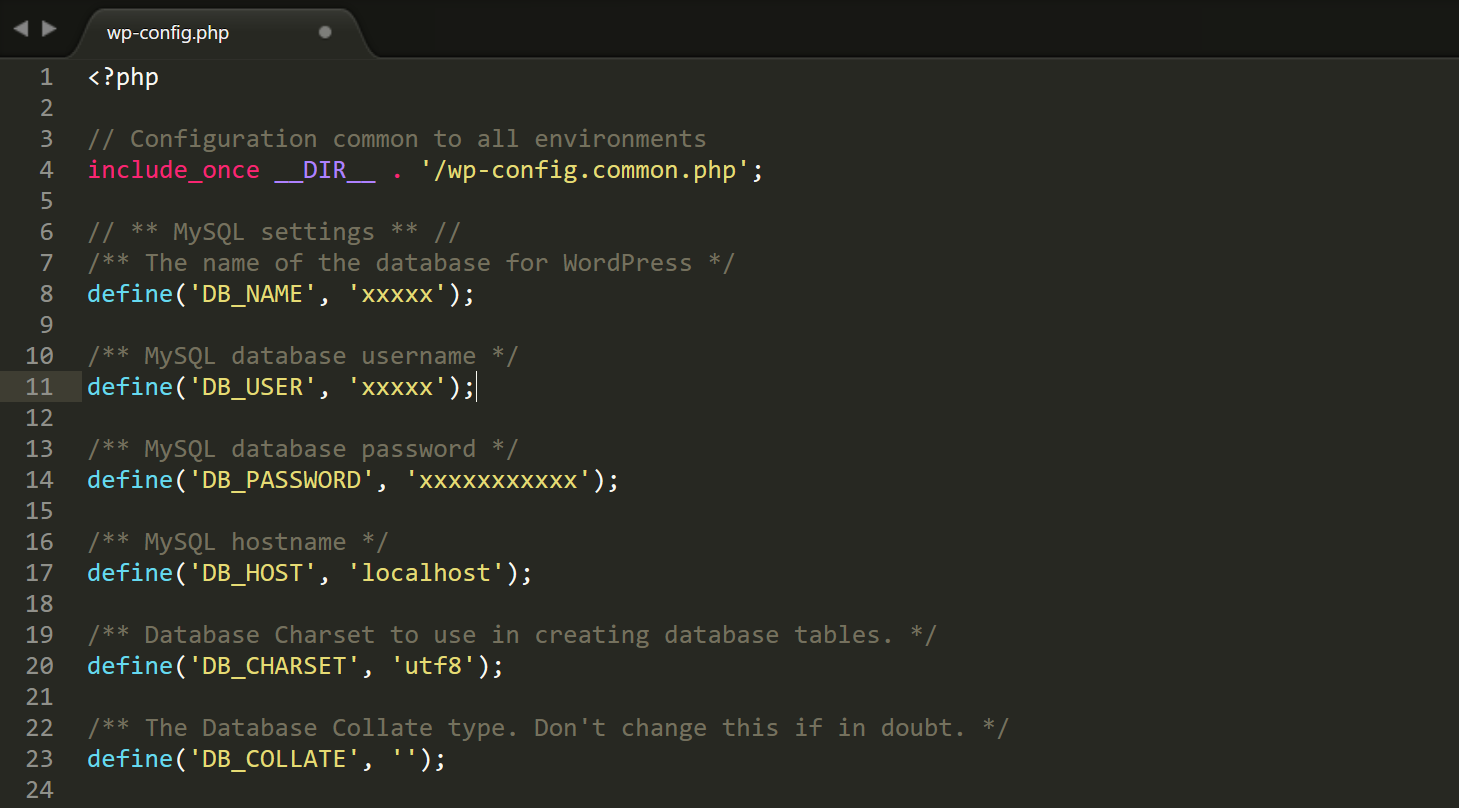
يتم استخدام "xxxxxx" هناك كعنصر نائب لبيانات الاعتماد الخاصة بك.
هذا القسم من الكود هو ما يسجله WordPress كاسم قاعدة البيانات واسم المستخدم وكلمة المرور واسم المضيف. سنستخدم البيانات المخزنة في قاعدة البيانات الخاصة بك لمقارنة اسم المستخدم والاسم واسم المضيف وكلمة المرور. بمجرد أن تعرف القيم الموجودة في ملف wp-config ، تابع الخطوات أدناه:
- قم بتسجيل الدخول إلى حساب المضيف الخاص بك وافتح cPanel .
- ابحث عن ملف phpMyAdmin وافتحه .
- انظر إلى القائمة الموجودة على اليسار.
- تأكد من تطابق اسم قاعدة البيانات هناك واسم قاعدة البيانات الموجود في ملف wp-config.
- ثم انتقل إلى قسم خادم قاعدة البيانات .
- تأكد من أن اسم المضيف هناك يطابق اسم المضيف الموجود في ملف wp-config. سيكون على الأرجح "مضيف محلي" .
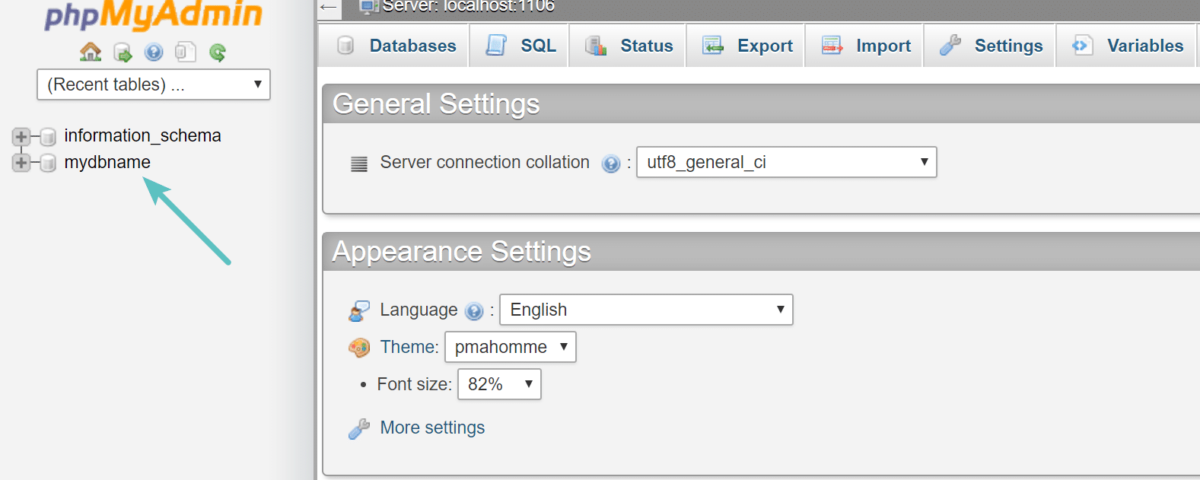
بمجرد الانتهاء من هذه الخطوات ، يمكننا التحقق مما إذا كانت المشكلة تتعلق باسم قاعدة البيانات واسم المضيف. حاول فتح موقعك مرة أخرى ومعرفة ما إذا كنت لا تزال تحصل على نفس الخطأ. إذا لم تحصل على نفس الخطأ ، فتهانينا! إذا واجهت نفس المشكلة ، فيجب علينا تصحيح اسم المستخدم وكلمة المرور . اتبع هذه الخطوات:
- افتح cPanel / FTP وابحث عن دليل ملفات WordPress الخاص بك.
- قم بإنشاء ملف PHP جديد بأي اسم تريده.
- ضع الكود التالي في الملف:
$ test = mysqli_connect ('localhost'، 'db_user'، 'db_password')؛ إذا (! $ test) { die ('MySQL Error:'. mysqli_error ()) ؛ } صدى "اتصال قاعدة البيانات يعمل بشكل صحيح!"؛ mysqli_close ($ testConnection) ؛
بمجرد إدخال هذا الرمز ، استبدل " db_user " و " db_password " بالقيم الموجودة في wp-config. ثم استبدل "localhost" بالقيمة الصحيحة التي حصلت عليها من الخطوات السابقة. سيُجري هذا الرمز اختبارًا نهائيًا سيُظهر لنا ما إذا كانت بيانات الاعتماد الخاصة بك هي المشكلة أم لا.
لإجراء الاختبار ، ضع https://yourdomain.com/name.php في متصفحك واستبدل اسم المجال واسم الملف بما تستخدمه. ثم اضغط على Enter وافتح عنوان URL. إذا عرضت الصفحة رسالة تقول "خطأ MySQL:" فعلينا إعادة تعيين بيانات الاعتماد الخاصة بك.
إذا عرضت الصفحة رسالة تعرض "اتصال قاعدة البيانات يعمل بشكل صحيح". ثم أوراق الاعتماد ليست هي المشكلة. إذا كانت هذه هي الحالة ، فأنت بحاجة إلى تجربة أحد الحلول الأخرى المدرجة أدناه. قبل تجربة حل آخر ، تأكد من حذف ملف PHP إذا نجح الاختبار .
لإجراء الاختبار ، ضع https://yourdomain.com/name.php في متصفحك واستبدل اسم المجال واسم الملف بما تستخدمه. ثم اضغط على Enter وافتح عنوان URL. إذا عرضت الصفحة رسالة تقول "خطأ MySQL:" فعلينا إعادة تعيين بيانات الاعتماد الخاصة بك.
إذا عرضت الصفحة رسالة تعرض "اتصال قاعدة البيانات يعمل بشكل صحيح". ثم أوراق الاعتماد ليست هي المشكلة. إذا كانت هذه هي الحالة ، فأنت بحاجة إلى تجربة أحد الحلول الأخرى المدرجة أدناه. قبل تجربة حل آخر ، تأكد من حذف ملف PHP إذا نجح الاختبار .
لإعادة تعيين بيانات الاعتماد الخاصة بك ، اتبع الخطوات أدناه:
- افتح cPanel .
- ابحث عن قسم مستخدمي MySQL وافتحه .
- أنشئ مستخدم SQL جديدًا.
- تأكد من استخدام اسم مستخدم وكلمة مرور آمنين.
- أكمل بيانات الاعتماد الخاصة بك وانتقل إلى الصفحة التالية.
- أضف المستخدم الخاص بك إلى قاعدة البيانات وتذكر استخدام اسم قاعدة البيانات الصحيح.
- امنح المستخدم "كافة الامتيازات" عند إضافته إلى قاعدة البيانات.
- قم بإنهاء إنشاء المستخدم وإضافته ، ثم قم بإنهاء cPanel.
- افتح ملف wp-config.php مرة أخرى واستبدل بيانات الاعتماد القديمة بأخرى جديدة.
- احفظ الملف واخرج.
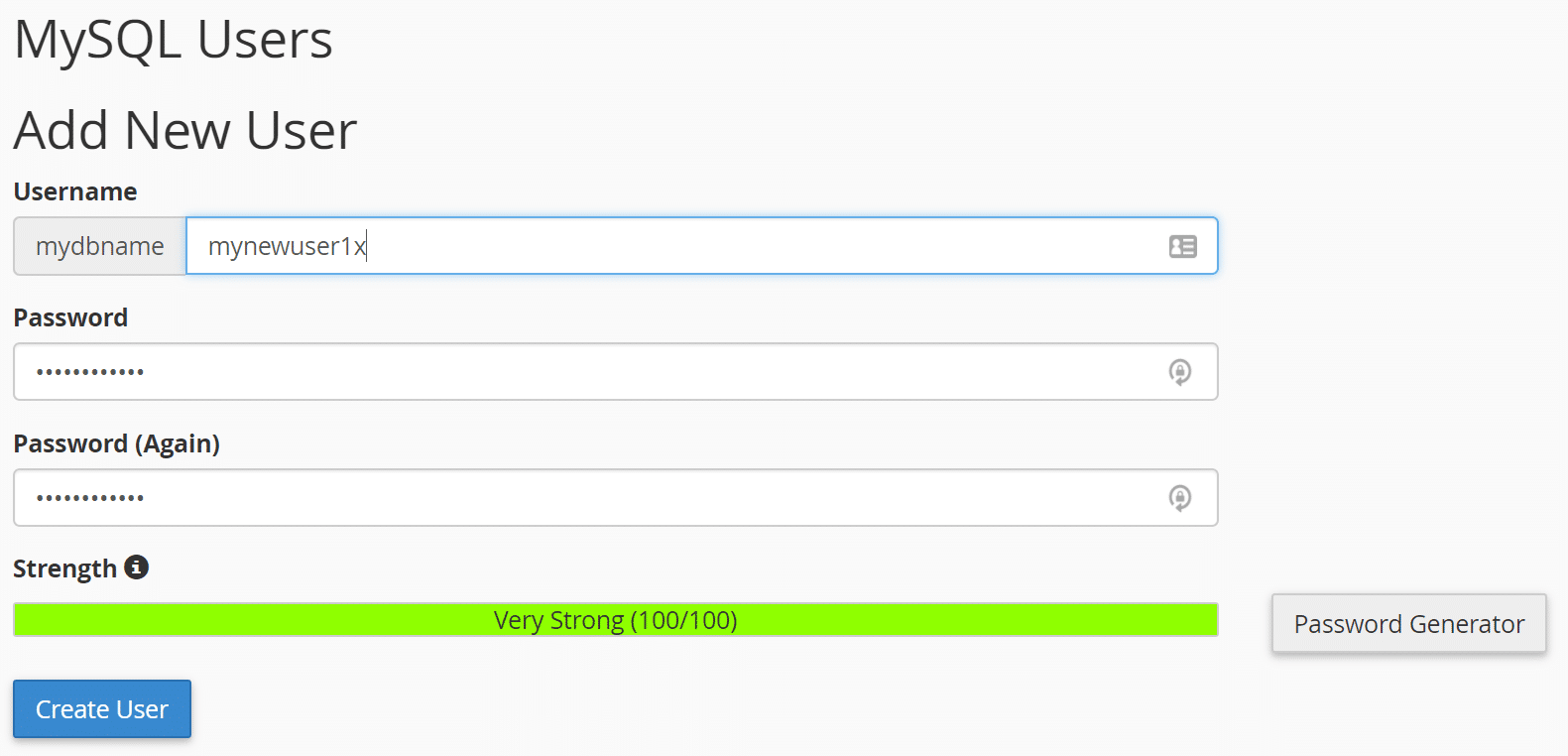
بعد الانتهاء من هذه الخطوات ، قم بتشغيل ملف PHP مرة أخرى. إذا كان اتصال قاعدة البيانات لديك يعمل الآن ، فأنت على ما يرام. إذا فشل اتصال قاعدة البيانات الخاصة بك ، يجب عليك الاتصال بمزود الاستضافة الخاص بك وطلب المزيد من الدعم. افتح الآن موقع WordPress الخاص بك مرة أخرى ومعرفة ما إذا كنت تحصل على " خطأ في إنشاء اتصال قاعدة بيانات ".

إذا استمرت المشكلة ، فأنت بحاجة إلى تجربة إحدى الطرق الأخرى المدرجة في هذه المقالة. باقي الحلول أقصر وأبسط بكثير ، لذا لن تواجه مشكلة. تأكد من حذف ملف PHP الذي أنشأناه للاختبار عند الانتهاء.
إصلاح قاعدة البيانات
تتضمن الطريقة التالية حل الخطأ في إنشاء اتصال قاعدة بيانات عن طريق إصلاح قاعدة البيانات الخاصة بك . هذا الحل مطلوب عندما يكون السبب هو قاعدة بيانات معطلة أو فاسدة. ستعمل هذه الطريقة على إصلاح قاعدة البيانات واستعادتها عن طريق إصلاح أي ملفات أو بيانات تالفة.
يحتوي WordPress على أداة مضمنة يمكنك استخدامها لإصلاح قاعدة البيانات الخاصة بك. تتم استعادة جميع الملفات والبيانات الفاسدة ، حتى تتمكن قاعدة البيانات الخاصة بك من العمل بشكل صحيح مرة أخرى. إذا كانت قاعدة البيانات الخاصة بك تالفة ، فستظهر هذه الرسالة ، "واحد أو أكثر من جداول قاعدة البيانات غير متوفر" .
تخزن جداول قاعدة البيانات البيانات والإعدادات والبيانات الوصفية المهمة لمكونات وملحقات موقعك. في معظم الأحيان ، يمكن أن تتسبب السمات / المكونات الإضافية لعربات التي تجرها الدواب في حدوث هذه المشكلة. لبدء الإصلاح ، يجب علينا تمكين أداة الإصلاح عن طريق تحرير بعض التعليمات البرمجية. اتبع هذه الخطوات أدناه:
- افتح FTP أو cPanel .
- انتقل إلى دليل ملف WordPress الخاص بك.
- افتح ملف wp-config.php الخاص بك.
- أضف هذا الرمز إلى أسفل الملف:
تعريف ('WP_ALLOW_REPAIR' ، صحيح) ؛
بعد إدخال هذا الرمز ، احفظ الملف واخرج منه. ثم افتح عنوان URL هذا في المتصفح ، yourdomain.com/wp-admin/maint/repair.php . استبدل "yourdomain" باسم مجال موقع الويب الخاص بك. ثم افتح عنوان URL ، وستظهر شاشة تشبه هذا.
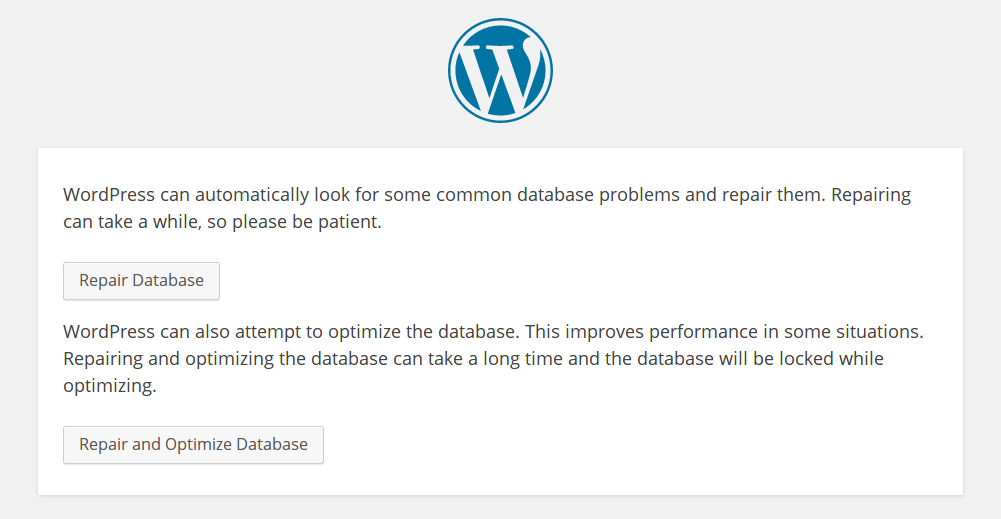
في هذه الصفحة ، ستختار نوع الإصلاح الذي تريد القيام به على موقع الويب الخاص بك. يمكنك إما إصلاح قاعدة البيانات الخاصة بك أو إصلاح قاعدة البيانات الخاصة بك وتحسينها. أوصي باختيار خيار الإصلاح الأول لأننا لسنا بحاجة إلى التحسين ، ويستغرق الإصلاح وقتًا أقل بكثير.
بعد انتهاء عملية الإصلاح ، افتح موقعك مرة أخرى وحاول معرفة ما إذا كان الخطأ مستمرًا. إذا كان الأمر كذلك ، فأنت بحاجة إلى تجربة حل آخر. يمكنك أيضًا إصلاح قاعدة البيانات الخاصة بك باستخدام phpMyAdmin . للقيام بذلك ، تحتاج إلى فتح phpMyAdmin ، وتحديد قاعدة بيانات / جدول ، والنقر بزر الماوس الأيمن ، وتحديد خيار الإصلاح المدرج هناك.
تقدم MySQL أيضًا طريقة مماثلة لإصلاح قاعدة البيانات ومحتوياتها. افتح قسم قواعد بيانات MySQL من خلال cPanel وابحث عن قسم الإصلاح. فقط اكتب اسم قاعدة البيانات الخاصة بك واضغط على إصلاح. فقط تأكد من حذف السطر من ملف wp-config الذي أضفناه سابقًا عند الانتهاء من الإصلاح.
استعادة ملفات ووردبريس
الشيء التالي الذي يمكنك القيام به لحل الخطأ في إنشاء اتصال قاعدة البيانات هو إصلاح أي ملفات تالفة في تثبيت WordPress الخاص بك. سيشمل ذلك استبدال ملفات تثبيت WordPress الخاصة بك بأخرى جديدة. ستمنحك هذه الطريقة ملفات جديدة ستحل محل أي ملفات تالفة أو معطلة أو قديمة.
للقيام بذلك، اتبع الخطوات التالية:- قم بتنزيل تثبيت جديد لبرنامج WordPress من هنا.
- احذف مجلد wp-content .
- احذف ملف wp-config-sample و wp-config .
- افتح FTP أو cPanel إلى دليل جذر WordPress.
- الكتابة فوق أي ملفات موجودة في المجلد.
- حاول الوصول إلى موقعك مرة أخرى ومعرفة ما إذا كان يعمل.
إذا لم يفلح ذلك ، يجب عليك نسخ ملف wp-config احتياطيًا واستبداله بنسخة تم تنزيلها. بعد القيام بذلك ، أعد فتح موقعك مرة أخرى ومعرفة ما إذا كانت المشكلة قائمة. آخر شيء يمكنك القيام به لحل هذا الخطأ هو تحميل نسخة احتياطية من موقعك من تاريخ سابق. قد تصلح نسخة احتياطية بسيطة موقعك.
اتصل بالمضيف الخاص بك
إذا لم تنجح جميع الحلول السابقة من أجلك ، فإن أفضل ما يمكنك فعله هو الاتصال بالمضيف . في كثير من الأحيان ، قد تتسبب مشكلة مع موفري الاستضافة في حدوث هذه المشكلة. هم الذين يستضيفون معلوماتك ، لذلك قد تكون المشكلة شيئًا ما على نهايتهم. من المحتمل أن يكون مزود الاستضافة قادرًا على حل المشكلة.
للتأكد من أنك لا تواجه مشاكل مثل هذه ، يجب أن يكون لديك مضيف جيد . سأكون في غاية يوصي Host Armada لأنها توفر أفضل ضجة لجهودكم! إنهم يقدمون أداءً فائق السرعة مع تقنية Cloud-SSD الخاصة بهم جنبًا إلى جنب مع فريق الدعم السريع من الخبراء الذين يمكنهم مساعدتك في حل مشكلات مثل هذه المشكلة.
الحل الأمثل
آمل أن يساعدك هذا البرنامج التعليمي في التعرف على الخطأ في إنشاء اتصال قاعدة بيانات . فقط تذكر توخي الحذر عند القيام بكل شيء في هذا البرنامج التعليمي. إذا كنت تريد المزيد من أدلة WordPress المتعمقة مثل هذا الدليل ، فإن مدونة Labinator هي أفضل مكان للذهاب إليه. يقدمون دروسًا وإرشادات حول كل شيء متعلق بـ WordPress تقريبًا.
هل تريد حزمة الكل في واحد لجميع حلول WordPress الخاصة بك؟ يتميز Labinator بعدد لا يحصى من السمات المذهلة والمكونات الإضافية الغنية بالميزات وخدمات الخبراء والمزيد ، وكل ذلك بأسعار معقولة. كما أنها تمنحك ضمانًا لاسترداد الأموال لمدة 30 يومًا يأتي مع دعم عملاء على مدار الساعة طوال أيام الأسبوع وتحديثات مدى الحياة.
دليل ووردبريس
أفضل مجموعة من أدلة ووردبريس وقوائم المراجعة
لدينا مجموعة كاملة وأحدث من أدلة WordPress والموارد التي تغطي كل ما تحتاجه لتحقيق أقصى استفادة من موقع WordPress الخاص بك.
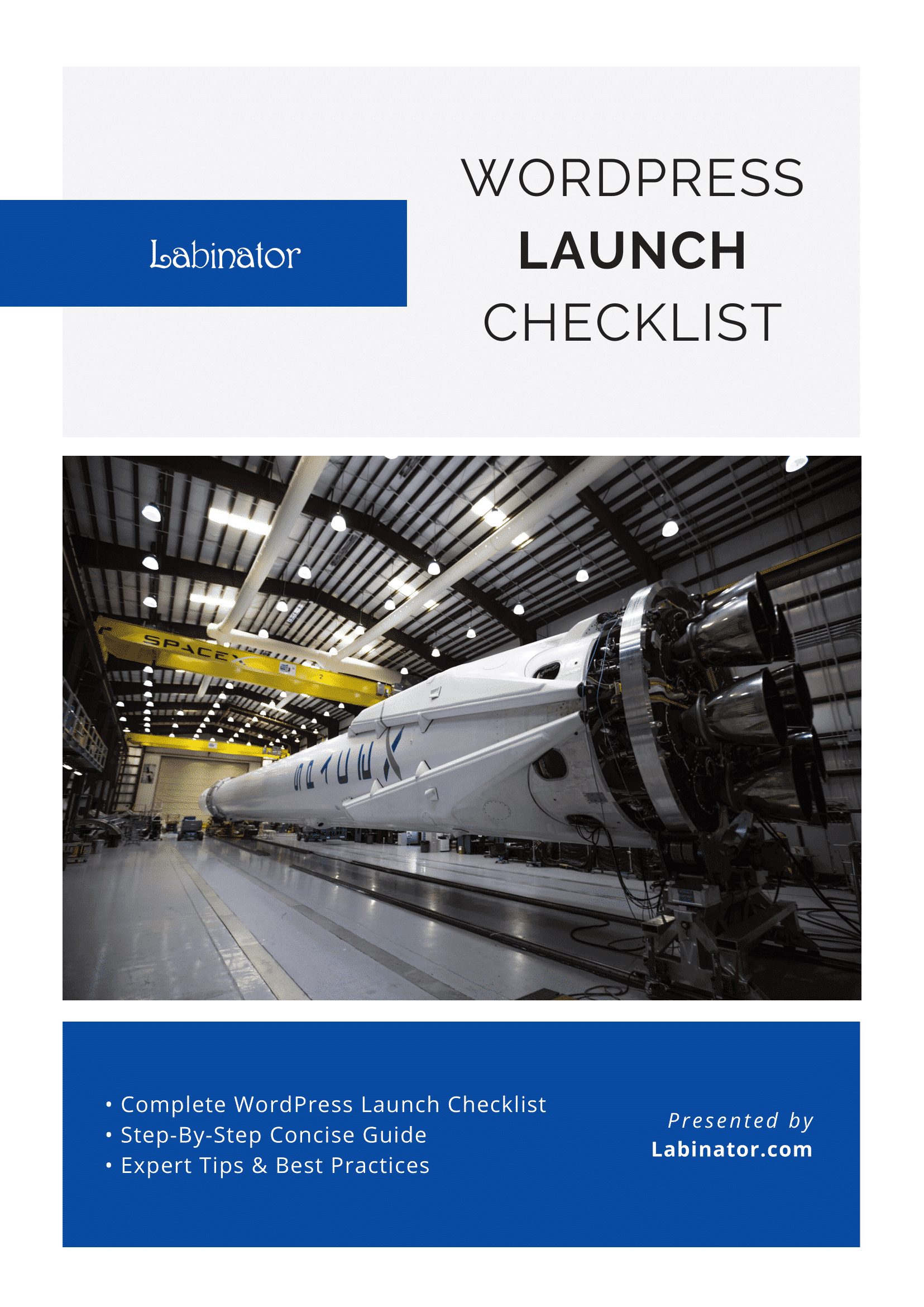
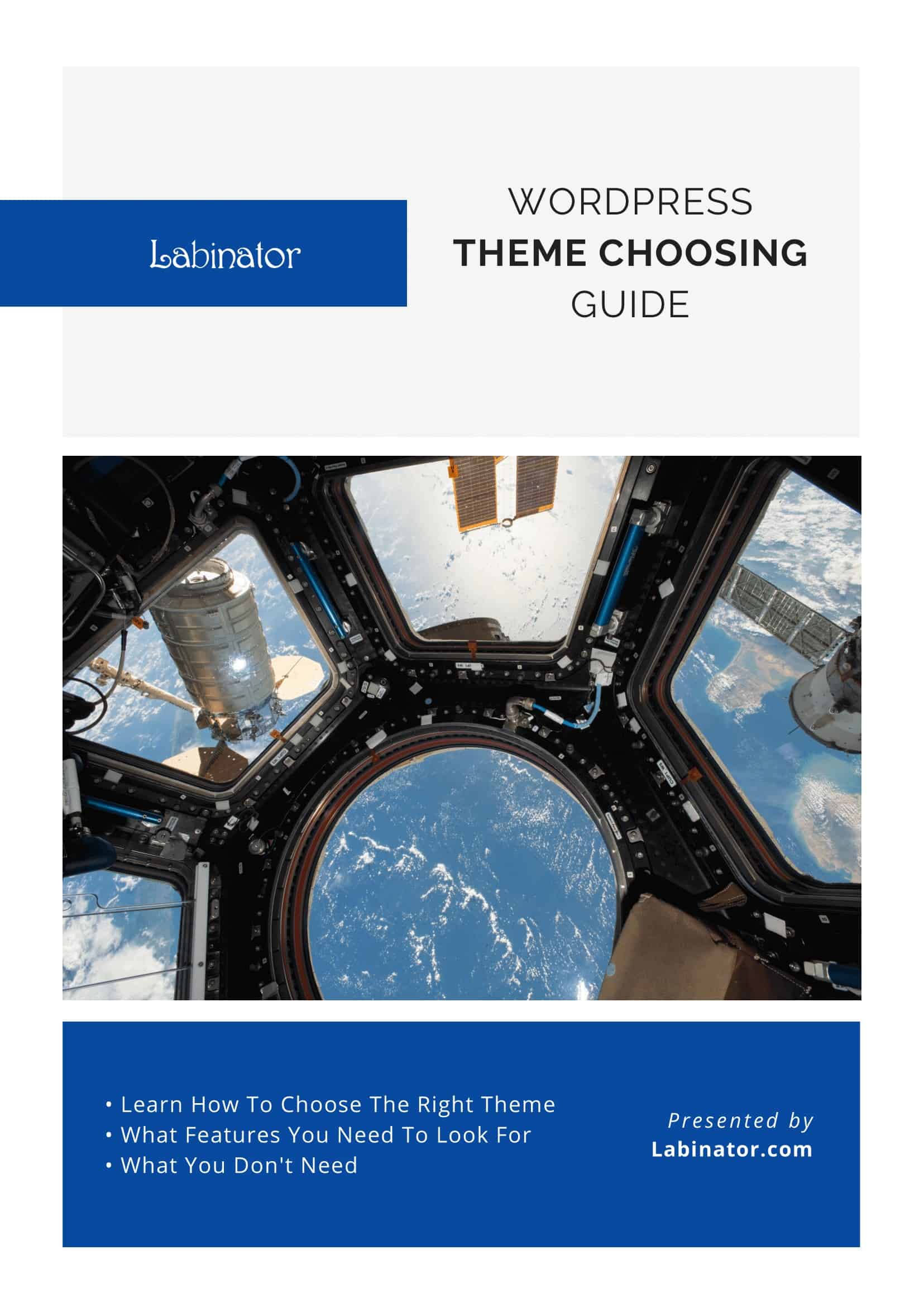
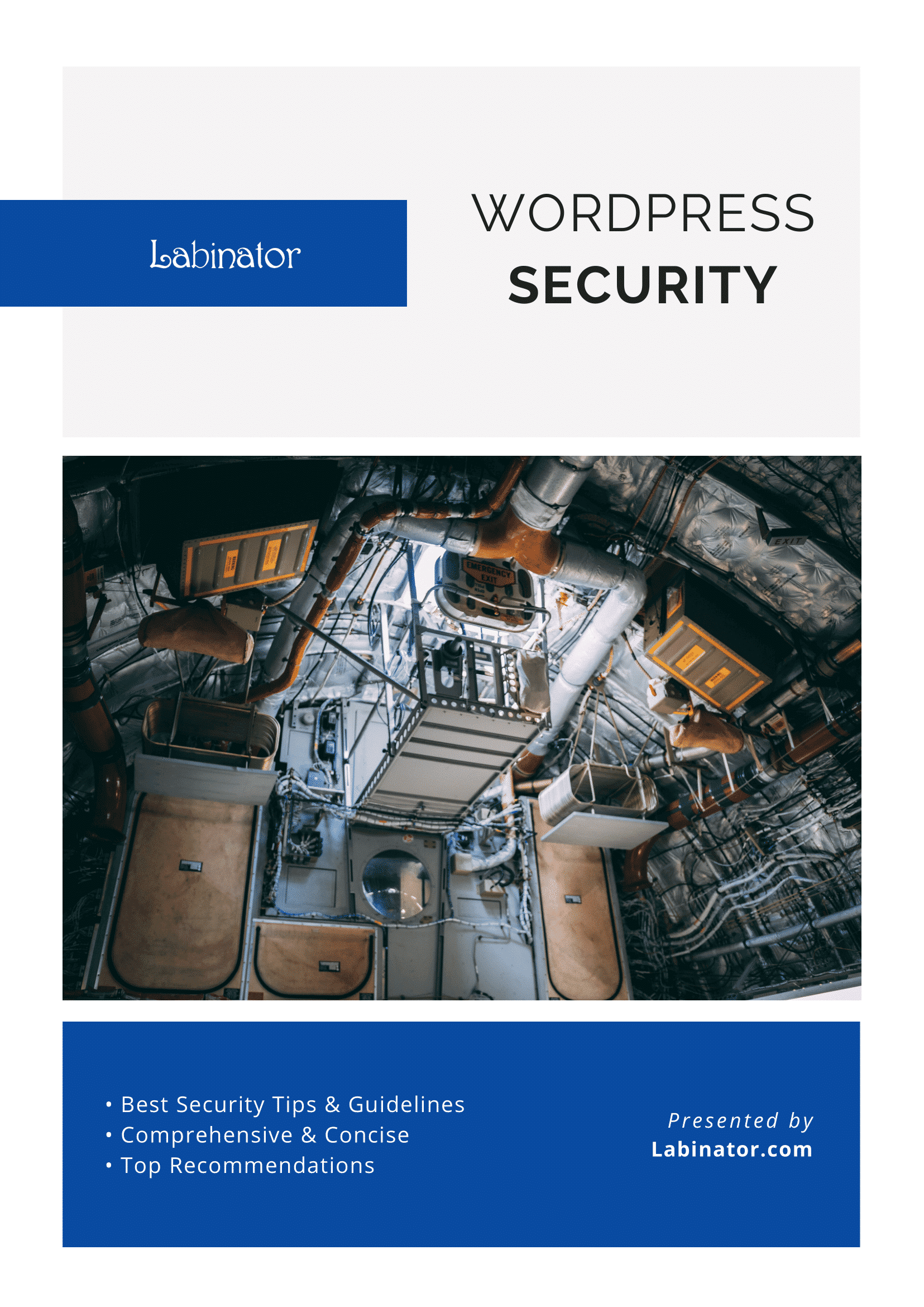
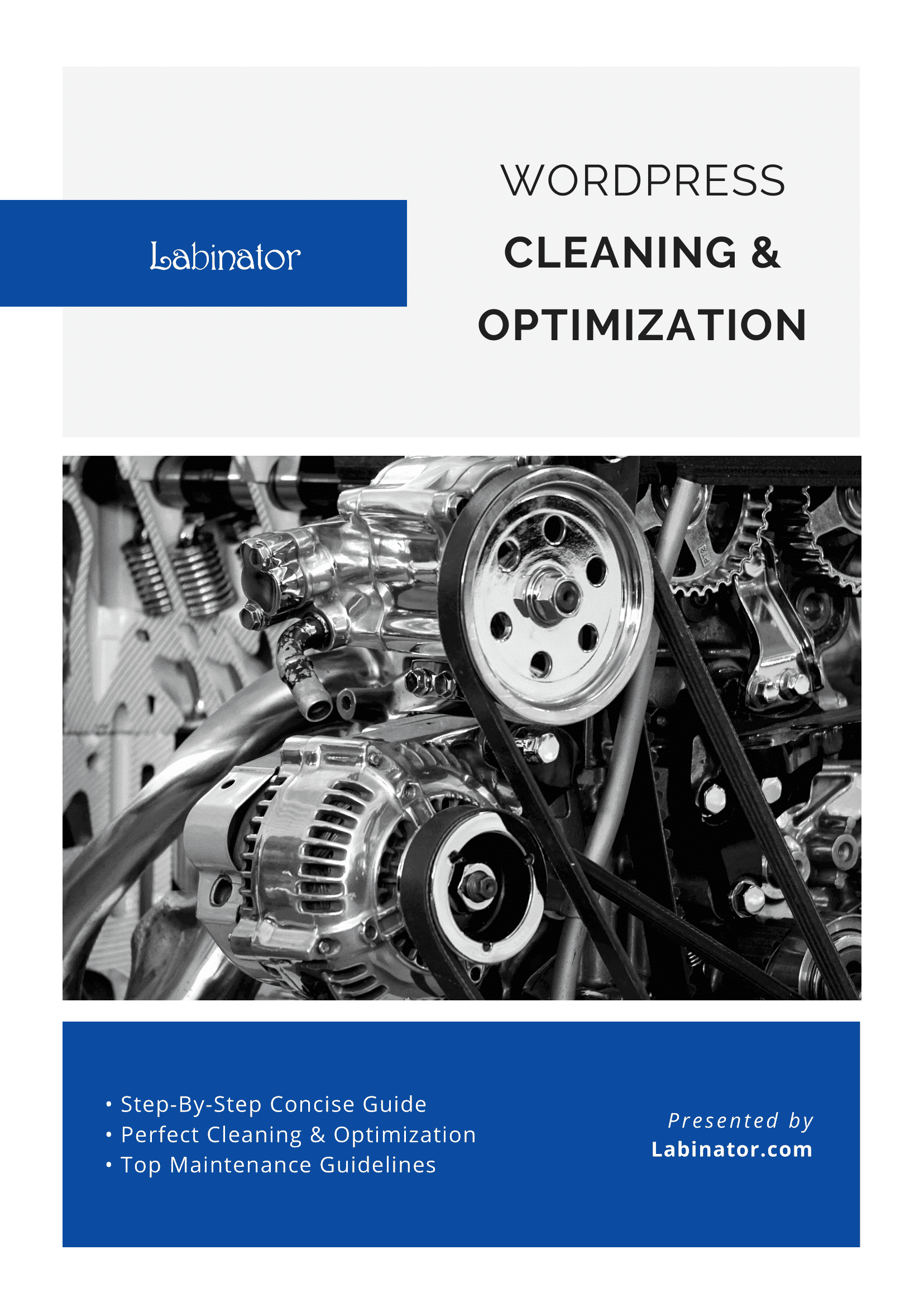
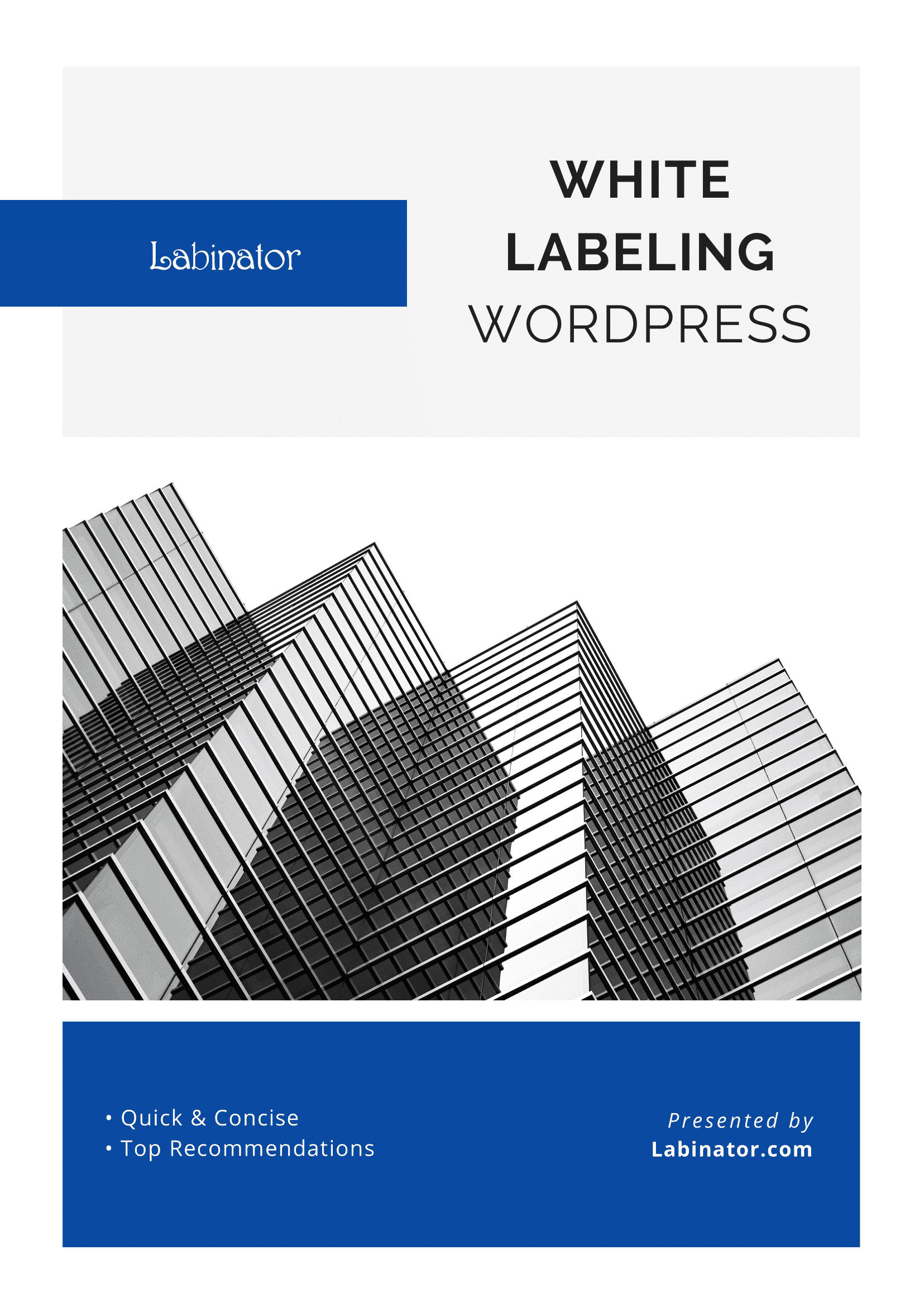
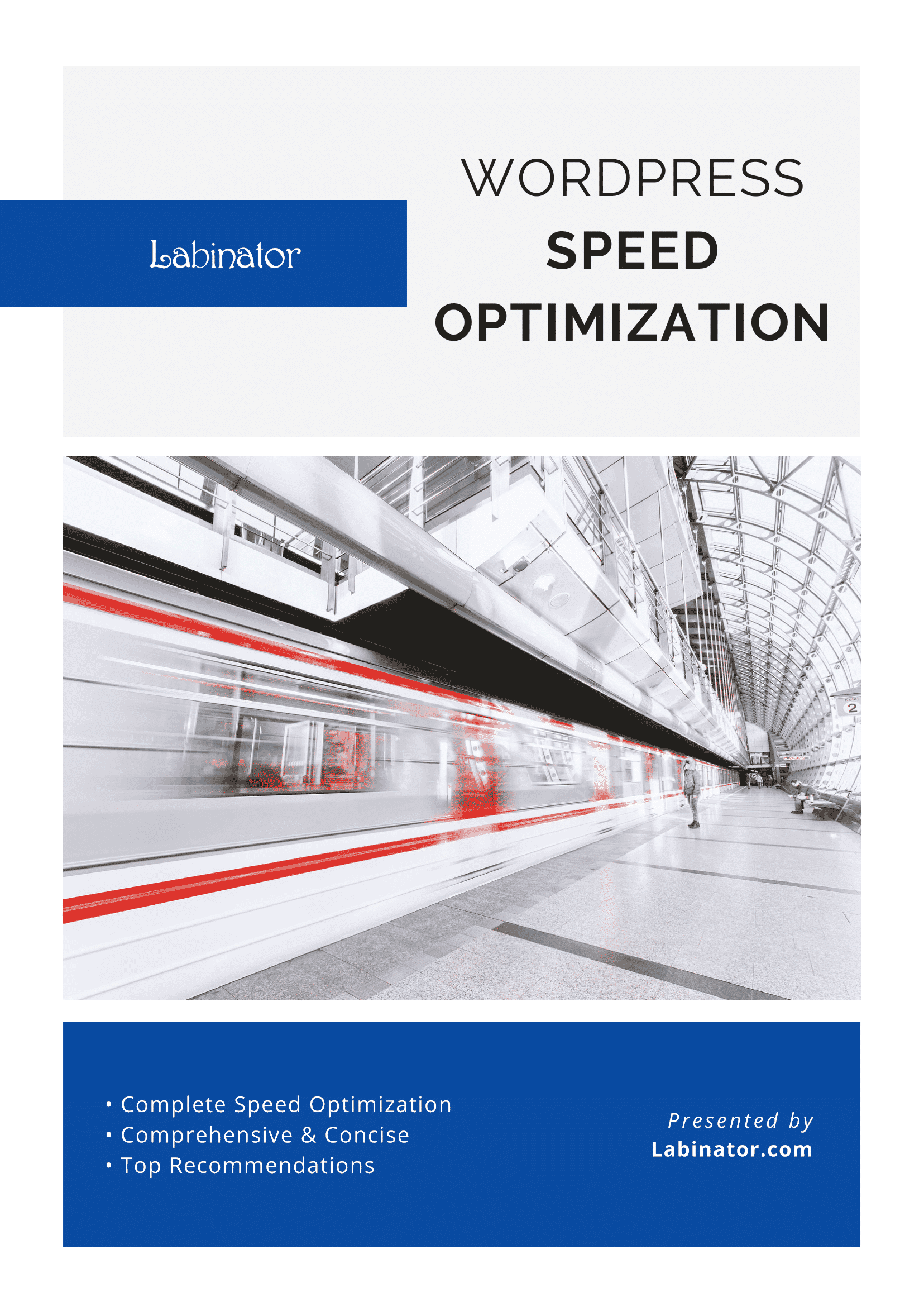
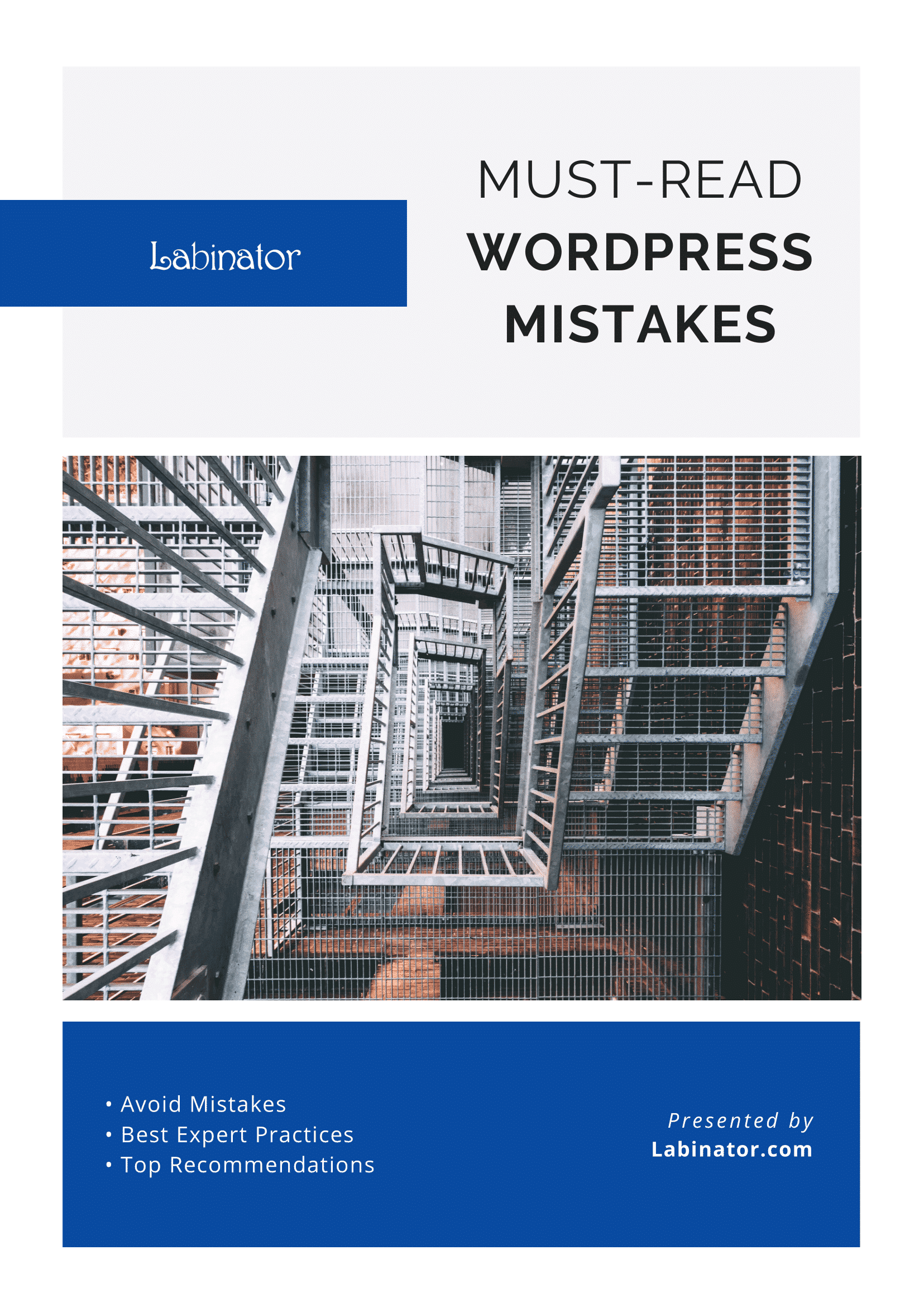
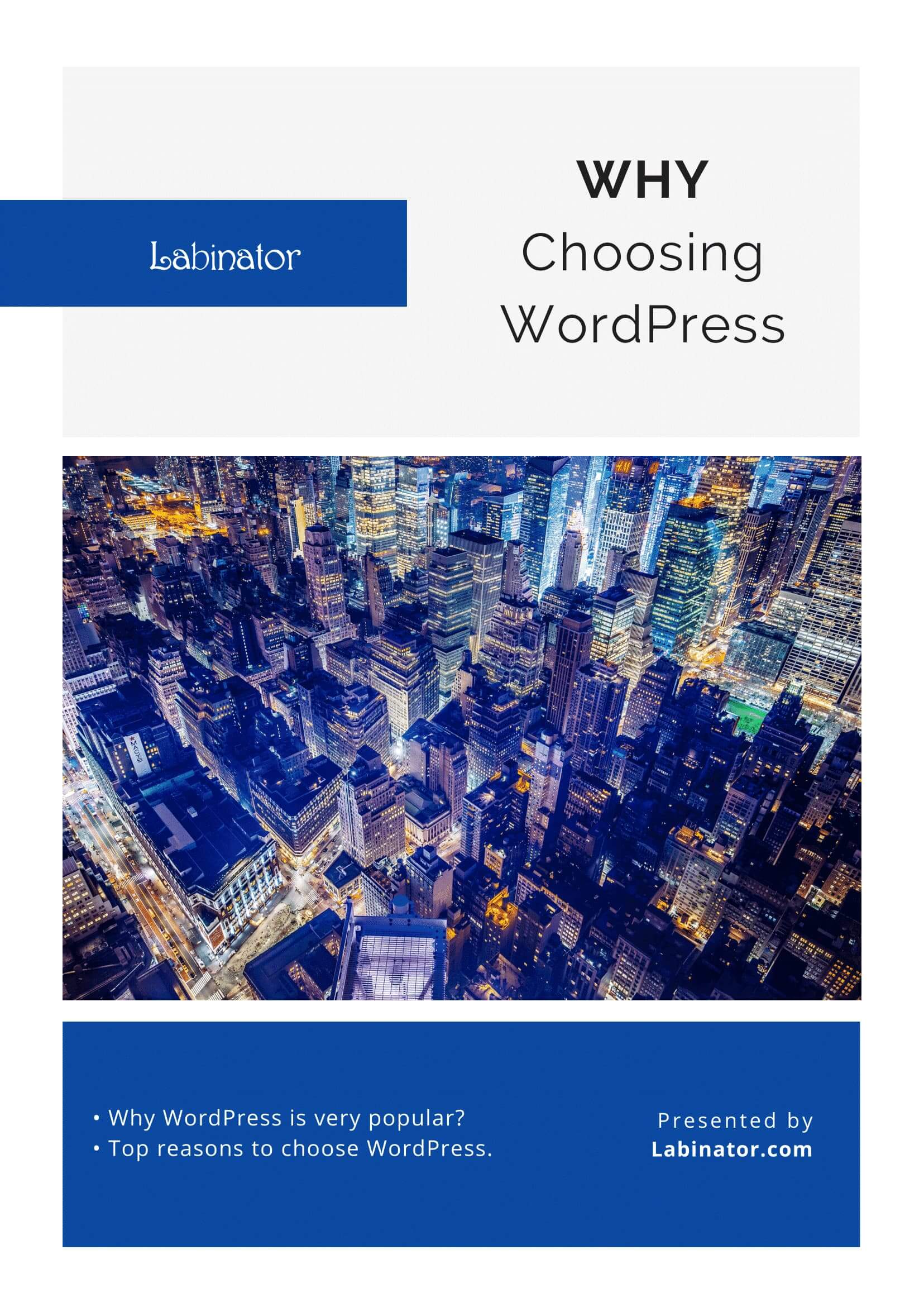
تنزيلهم كلهم!
سيتم إرسال جميع أدلةنا إلى صندوق الوارد الخاص بك
